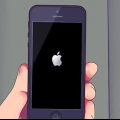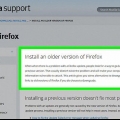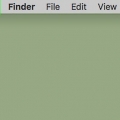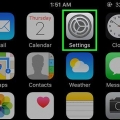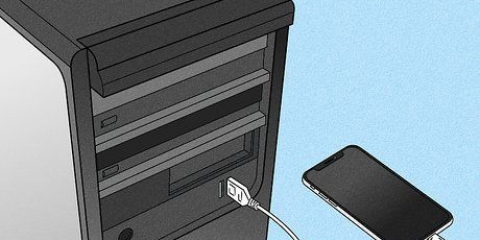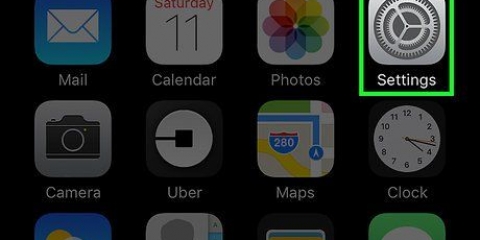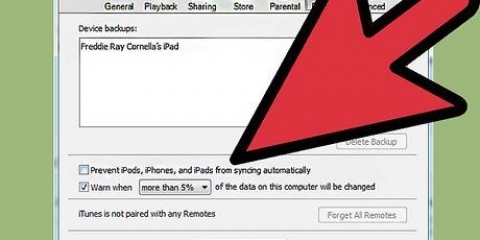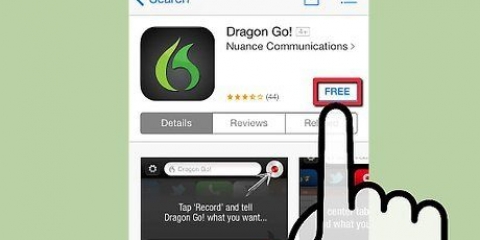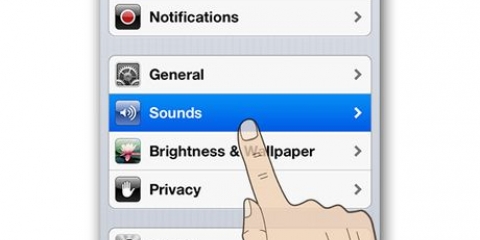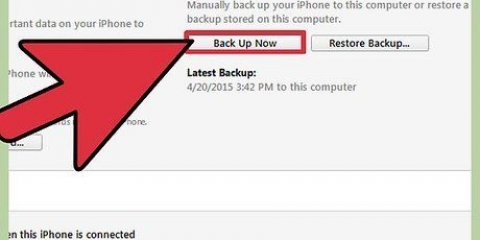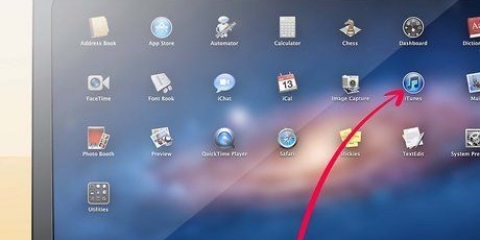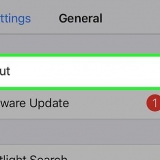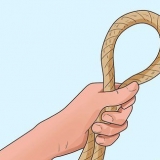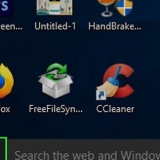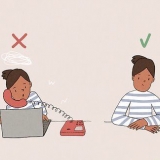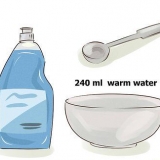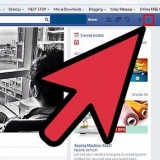Hou op `n Mac Opsie op jou sleutelbord gedruk en klik dan Herstel iPhone. Op `n rekenaar, hou die alt sleutel op jou sleutelbord en klik Herstel iPhone.


Gaan terug na 'n ouer weergawe van ios op 'n iphone
Hierdie handleiding sal jou leer hoe om `n ouer iOS-weergawe op jou iPhone op jou rekenaar te installeer met behulp van iTunes.
Trappe

1. Gaan jou huidige iOS-weergawe na. Jy kan sien watter weergawe van iOS jy tans gebruik deur te gaan Algemeen om in te gaan Instellings vanaf jou iPhone en tik Oor. Hierdie kieslys wys jou huidige iOS-weergawe langsaan Weergawe.

2. Rugsteun jou iPhone. Om terug te gaan na `n vroeëre iOS-weergawe, moet jy jou iPhone herstel. Deur jou toestel te rugsteun verseker jy dat jy geen data verloor nie, soos jou foto`s, kontakte en geïnstalleerde programme.
As jy nie weet hoe om jou iPhone te rugsteun nie Hierdie artikel verduidelik hoe om `n volledige rugsteun met iCloud of iTunes te maak.

3. Soek Google vir `n IPSW-lêer. Jy benodig `n iPhone-sagtewarelêer (IPSW) om iOS-sagteware handmatig op jou iPhone te installeer. Maak seker dat jy jou toestelmodel en iOS-weergawe waarna jy soek in jou Google-soektog insluit. Byvoorbeeld, as jy iOS 10 het.2 op jou iPhone 6S, soek vir "IPSW iOS 10".2 iPhone 6S`.
Jy kan ook gaan na IPSW.ek gaan na die lêer waarna jy soek. Hierdie webwerf het `n bygewerkte argief van IPSW-lêers vir ouer iOS-weergawes.

4. Laai `n IPSW-lêer na jou rekenaar af. Hierdie lêer word slegs vir iOS-installasie gebruik. Jy kan dit van jou rekenaar verwyder nadat jy klaar is met die installering van jou iOS.
IPSW-lêers vir ouer iOS-weergawes is gewoonlik Nie geteken nie. Dit beteken dat die lêer nie meer deur Apple gemagtig is nie. As jy probeer om `n ongetekende IPSW op jou iPhone te installeer, sal jy eers jou toestel moet jailbreak. As jy hulp nodig het om die tronk te breek, sal Hierdie artikel jou deur die proses lei.

5. Maak iTunes op jou rekenaar oop. Jy kan iTunes gebruik om `n IPSW-lêer handmatig op jou iPhone te installeer.

6. Koppel jou iPhone aan jou rekenaar. Gebruik jou USB-kabel om aan te sluit.

7. Klik op die iPhone-ikoon. Hierdie knoppie is onder die speelknoppie in die boonste linkerhoek van iTunes.

8. Klik Opsomming in die linkernavigasiekieslys. Dit is boaan die kieslys onder Instellings.

9. Klik Herstel iPhone.

10. Kies die IPSW-lêer wat jy wil installeer. Soek die IPSW-lêer wat jy sopas afgelaai het en klik daarop om dit te kies.

11. Klik Open. iTunes sal nou die IPSW-lêer oopmaak en die installasieproses vir jou iPhone begin.

12. Klik Herstel. iTunes verwyder jou iPhone se huidige sagteware en vervang dit met die IPSW-lêer wat jy sopas afgelaai het. As jy `n IPSW-lêer vir iOS 10 het.2, sal jou iPhone nou iOS 10 laat loop.2 hardloop.
Artikels oor die onderwerp "Gaan terug na 'n ouer weergawe van ios op 'n iphone"
Оцените, пожалуйста статью
Soortgelyk
Gewilde